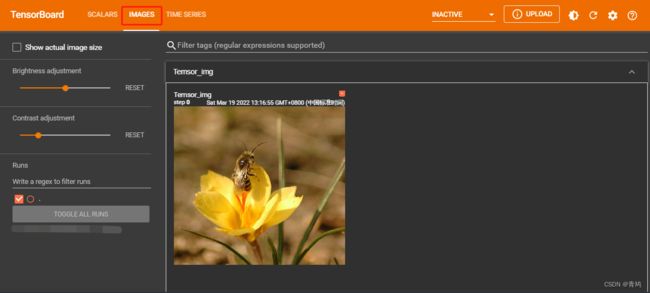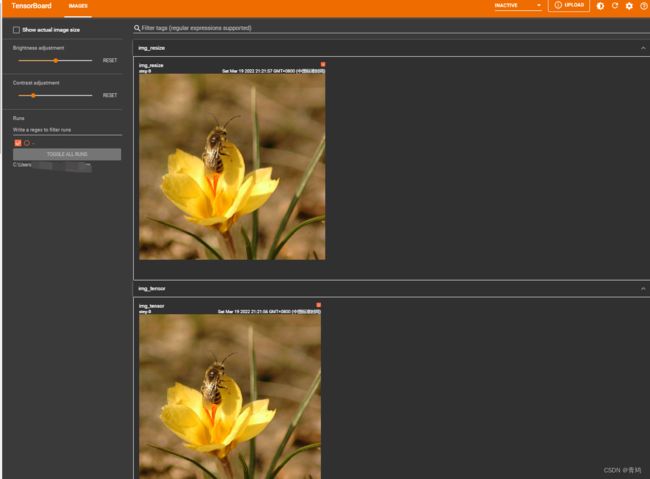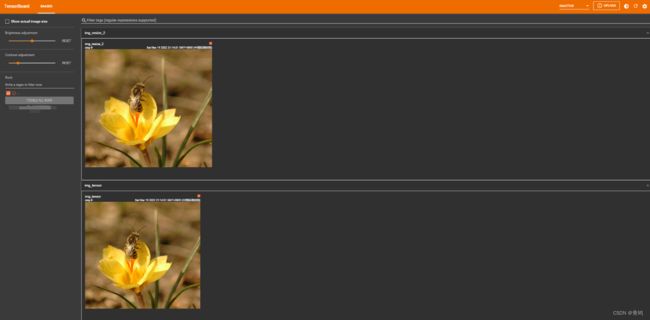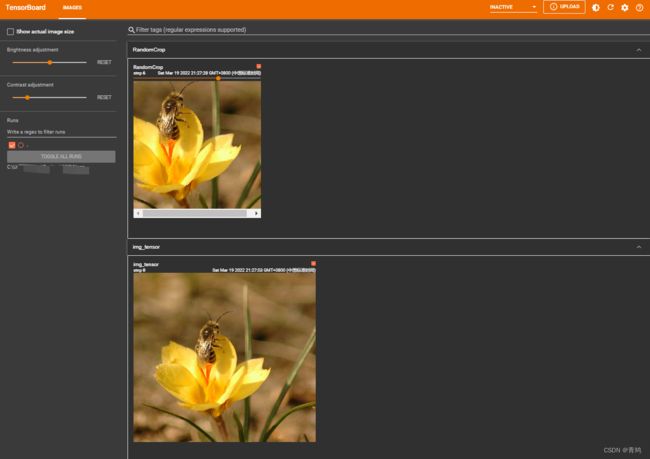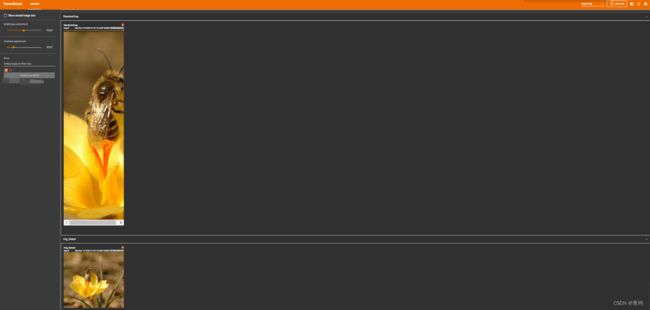【pytorch笔记】第四篇 Transforms使用
1. Transforms用途
① Transforms当成工具箱的话,里面的class就是不同的工具。例如像totensor、resize这些工具。
② Transforms拿一些特定格式的图片,经过Transforms里面的工具,获得我们想要的结果。
2. Transforms该如何使用
2.1 transforms.Totensor使用
from torchvision import transforms
from PIL import Image
img_path = "Data/FirstTypeData/val/bees/10870992_eebeeb3a12.jpg"
img = Image.open(img_path)
tensor_trans = transforms.ToTensor() # 创建 transforms.ToTensor类 的实例化对象
tensor_img = tensor_trans(img) # 调用 transforms.ToTensor类 的__call__的魔术方法
print(tensor_img)
tensor([[[0.5725, 0.5725, 0.5725, ..., 0.5686, 0.5725, 0.5765],
[0.5725, 0.5725, 0.5725, ..., 0.5686, 0.5725, 0.5765],
[0.5686, 0.5686, 0.5725, ..., 0.5686, 0.5725, 0.5765],
...,
[0.5490, 0.5647, 0.5725, ..., 0.6314, 0.6235, 0.6118],
[0.5608, 0.5765, 0.5843, ..., 0.5961, 0.5843, 0.5765],
[0.5725, 0.5843, 0.5922, ..., 0.5647, 0.5529, 0.5490]],
[[0.4471, 0.4471, 0.4471, ..., 0.4235, 0.4275, 0.4314],
[0.4471, 0.4471, 0.4471, ..., 0.4235, 0.4275, 0.4314],
[0.4431, 0.4431, 0.4471, ..., 0.4235, 0.4275, 0.4314],
...,
[0.4000, 0.4157, 0.4235, ..., 0.4706, 0.4627, 0.4510],
[0.4118, 0.4275, 0.4353, ..., 0.4431, 0.4314, 0.4235],
[0.4235, 0.4353, 0.4431, ..., 0.4118, 0.4000, 0.3961]],
[[0.2471, 0.2471, 0.2471, ..., 0.2588, 0.2627, 0.2667],
[0.2471, 0.2471, 0.2471, ..., 0.2588, 0.2627, 0.2667],
[0.2431, 0.2431, 0.2471, ..., 0.2588, 0.2627, 0.2667],
...,
[0.2157, 0.2314, 0.2392, ..., 0.2510, 0.2431, 0.2314],
[0.2275, 0.2431, 0.2510, ..., 0.2196, 0.2078, 0.2000],
[0.2392, 0.2510, 0.2588, ..., 0.1961, 0.1843, 0.1804]]])
2.2 需要Tensor数据类型原因
① Tensor有一些属性,比如反向传播、梯度等属性,它包装了神经网络需要的一些属性。
from torch.utils.tensorboard import SummaryWriter
from torchvision import transforms
from PIL import Image
import cv2
img_path = "Data/FirstTypeData/val/bees/10870992_eebeeb3a12.jpg"
img = Image.open(img_path)
writer = SummaryWriter("logs")
tensor_trans = transforms.ToTensor()
tensor_img = tensor_trans(img)
writer.add_image("Temsor_img",tensor_img)
writer.close()
② 在 Anaconda 终端里面,激活py3.6.3环境,再输入 tensorboard --logdir=C:\Users\wangy\Desktop\03CV\logs 命令,将网址赋值浏览器的网址栏,回车,即可查看tensorboard显示日志情况。
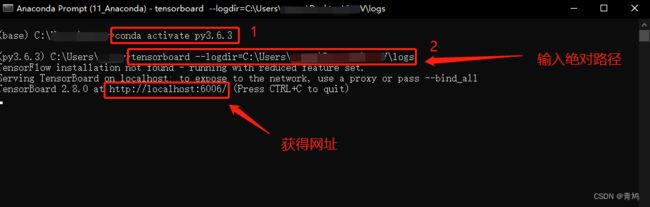
3. 常见的Transforms工具
① Transforms的工具主要关注他的输入、输出、作用。
3.1 __call__魔术方法使用
class Person:
def __call__(self,name):
print("__call__ "+"Hello "+name)
def hello(self,name):
print("hello "+name)
person = Person() # 实例化对象
person("zhangsan") # 调用__call__魔术方法
person.hello("list") # 调用hello方法
__call__ Hello zhangsan
hello list
3.2 Normanize归一化
from torch.utils.tensorboard import SummaryWriter
from torchvision import transforms
from PIL import Image
import cv2
img_path = "Data/FirstTypeData/val/bees/10870992_eebeeb3a12.jpg"
img = Image.open(img_path)
writer = SummaryWriter("logs")
tensor_trans = transforms.ToTensor()
img_tensor = tensor_trans(img)
print(img_tensor[0][0][0])
tensor_norm = transforms.Normalize([0.5,0.5,0.5],[0.5,0.5,0.5]) #input[channel]=(input[chnnel]-mean[channel])/std[channel]
img_norm = tensor_norm(img_tensor)
print(img_norm[0][0][0])
writer.add_image("img_tensor",img_tensor)
writer.add_image("img_norm",img_norm)
writer.close()
tensor(0.5725)
tensor(0.1451)
3.3 Resize裁剪
3.3.1 Resize裁剪方法一
from torch.utils.tensorboard import SummaryWriter
from torchvision import transforms
from PIL import Image
import cv2
img_path = "Data/FirstTypeData/val/bees/10870992_eebeeb3a12.jpg"
img = Image.open(img_path)
print(img) # PIL类型的图片原始比例为 500×464
writer = SummaryWriter("logs")
trans_totensor = transforms.ToTensor()
img_tensor = trans_totensor(img)
trans_resize = transforms.Resize((512,512))
# PIL数据类型的 img -> resize -> PIL数据类型的 img_resize
img_resize = trans_resize(img)
# PIL 数据类型的 PIL -> totensor -> img_resize tensor
img_resize = trans_totensor(img_resize)
print(img_resize.size()) # PIL类型的图片原始比例为 3×512×512,3通道
writer.add_image("img_tensor",img_tensor)
writer.add_image("img_resize",img_resize)
writer.close()
.JpegImagePlugin.JpegImageFile image mode=RGB size=500x464 at 0x2C25DF0B320>
torch.Size([3, 512, 512])
3.3.2 Resize裁剪方法二
from torch.utils.tensorboard import SummaryWriter
from torchvision import transforms
from PIL import Image
import cv2
img_path = "Data/FirstTypeData/val/bees/10870992_eebeeb3a12.jpg"
img = Image.open(img_path)
print(img)
writer = SummaryWriter("logs")
tensor_trans = transforms.ToTensor()
img_tensor = tensor_trans(img)
# Resize 第二种方式:等比缩放
trans_resize_2 = transforms.Resize(512) # 512/464 = 1.103 551/500 = 1.102
# PIL类型的 Image -> resize -> PIL类型的 Image -> totensor -> tensor类型的 Image
trans_compose = transforms.Compose([trans_resize_2, trans_totensor]) # Compose函数中后面一个参数的输入为前面一个参数的输出
img_resize_2 = trans_compose(img)
print(img_resize_2.size())
writer.add_image("img_tensor",img_tensor)
writer.add_image("img_resize_2",img_resize_2)
writer.close()
.JpegImagePlugin.JpegImageFile image mode=RGB size=500x464 at 0x2C25DF0B6D8>
torch.Size([3, 512, 551])
3.4 RandomCrop随即裁剪
3.4.1 RandomCrop随即裁剪方式一
from torch.utils.tensorboard import SummaryWriter
from torchvision import transforms
from PIL import Image
import cv2
img_path = "Data/FirstTypeData/val/bees/10870992_eebeeb3a12.jpg"
img = Image.open(img_path)
print(img)
writer = SummaryWriter("logs")
tensor_trans = transforms.ToTensor()
img_tensor = tensor_trans(img)
writer.add_image("img_tensor",img_tensor)
trans_random = transforms.RandomCrop(312) # 随即裁剪成 312×312 的
trans_compose_2 = transforms.Compose([trans_random,tensor_trans])
for i in range(10):
img_crop = trans_compose_2(img)
writer.add_image("RandomCrop",img_crop,i)
print(img_crop.size())
.JpegImagePlugin.JpegImageFile image mode=RGB size=500x464 at 0x2C25DF0BAC8>
torch.Size([3, 312, 312])
torch.Size([3, 312, 312])
torch.Size([3, 312, 312])
torch.Size([3, 312, 312])
torch.Size([3, 312, 312])
torch.Size([3, 312, 312])
torch.Size([3, 312, 312])
torch.Size([3, 312, 312])
torch.Size([3, 312, 312])
torch.Size([3, 312, 312])
3.4.2 RandomCrop随即裁剪方式二
from torch.utils.tensorboard import SummaryWriter
from torchvision import transforms
from PIL import Image
import cv2
img_path = "Data/FirstTypeData/val/bees/10870992_eebeeb3a12.jpg"
img = Image.open(img_path)
print(img)
writer = SummaryWriter("logs")
tensor_trans = transforms.ToTensor()
img_tensor = tensor_trans(img)
writer.add_image("img_tensor",img_tensor)
trans_random = transforms.RandomCrop((312,100)) # 指定随即裁剪的宽和高
trans_compose_2 = transforms.Compose([trans_random,tensor_trans])
for i in range(10):
img_crop = trans_compose_2(img)
writer.add_image("RandomCrop",img_crop,i)
print(img_crop.size())
.JpegImagePlugin.JpegImageFile image mode=RGB size=500x464 at 0x2C25DF1B390>
torch.Size([3, 312, 100])
torch.Size([3, 312, 100])
torch.Size([3, 312, 100])
torch.Size([3, 312, 100])
torch.Size([3, 312, 100])
torch.Size([3, 312, 100])
torch.Size([3, 312, 100])
torch.Size([3, 312, 100])
torch.Size([3, 312, 100])
torch.Size([3, 312, 100])